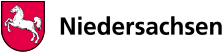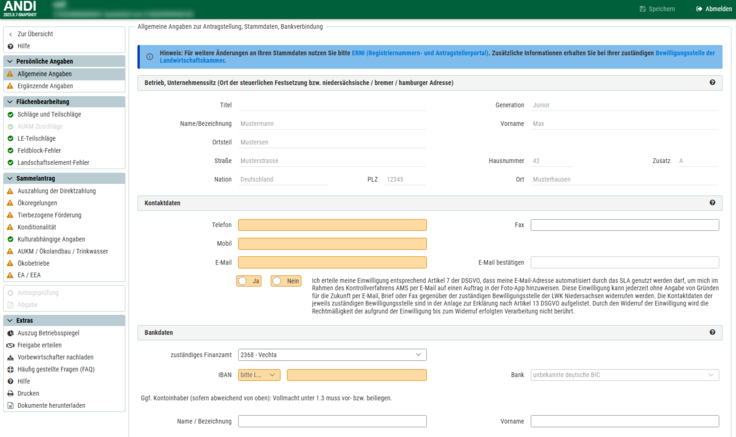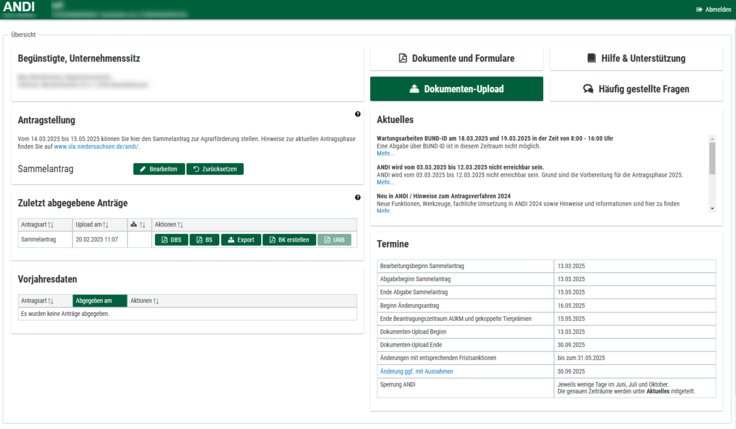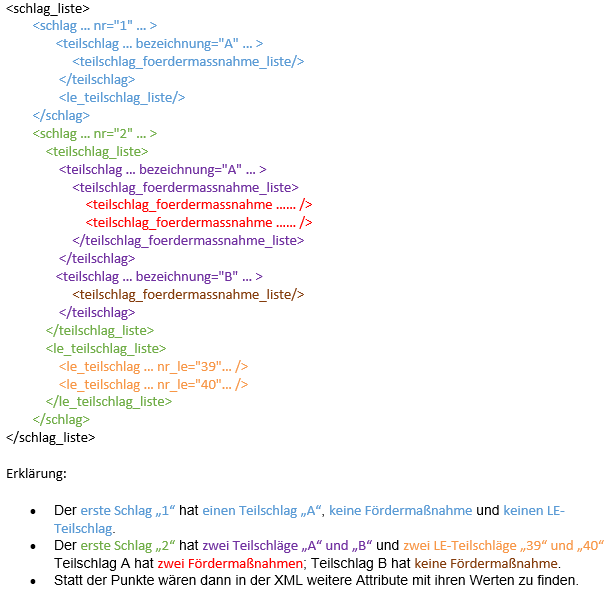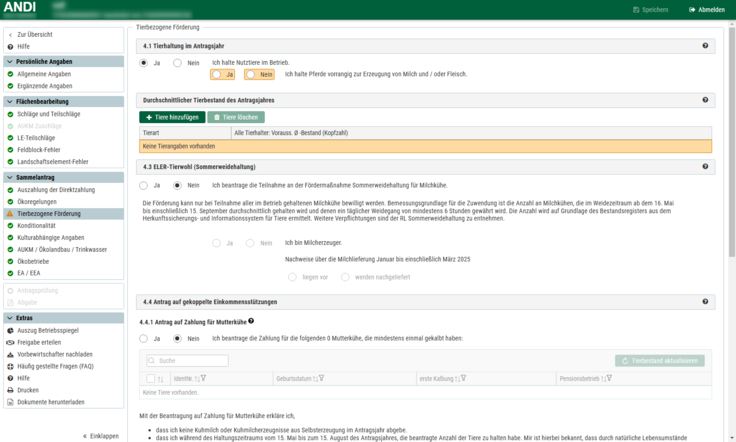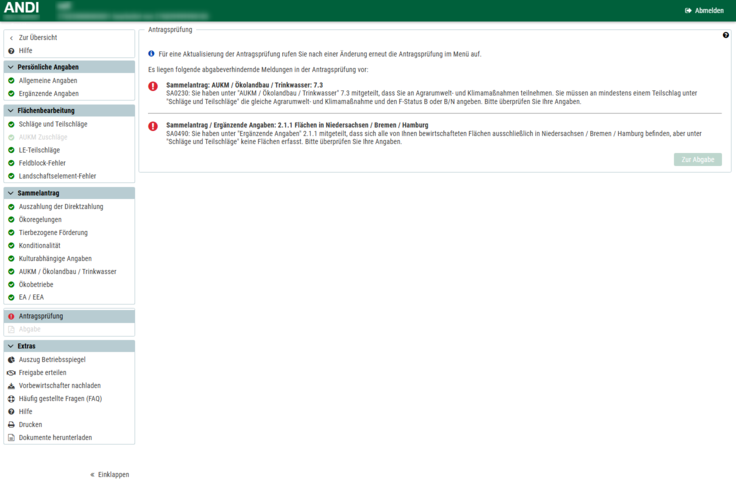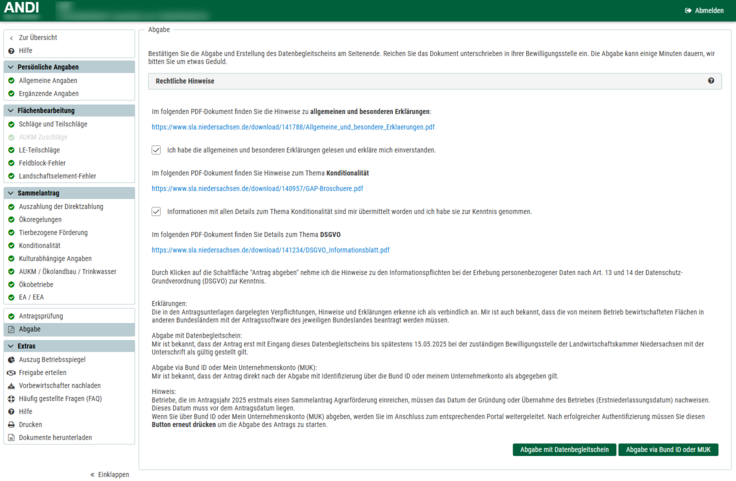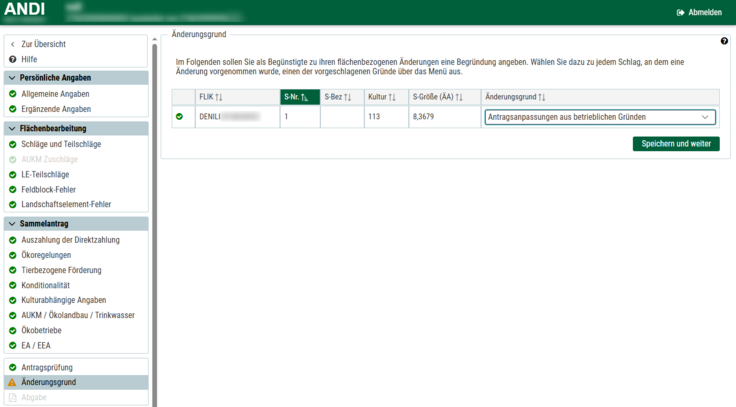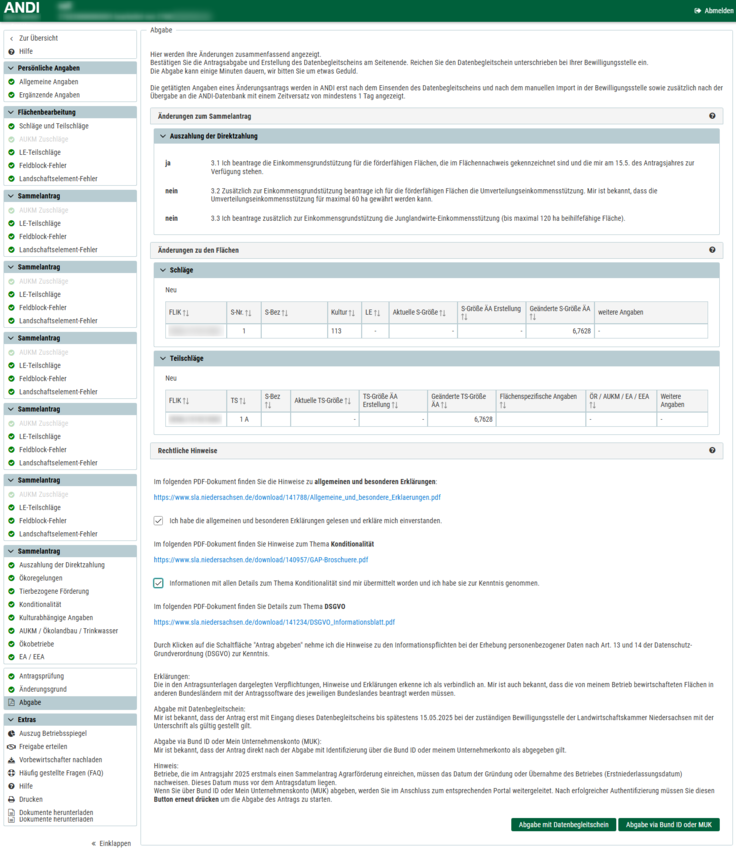Allgemein
Die Anwendung besteht aus einer Kopfleiste, einem Menü im linken Bereich und den Formularen auf der rechten Seite.
Die Kopfleiste enthält die Schaltflächen "Speichern" und "Abmelden" sowie Informationen für den Antragsstellenden und Informationen bei einer Mandantenanmeldung.
Das Menü kann nach links eingeklappt und wieder ausgeklappt werden und besteht aus den Menüpunktbereichen Persönliche Angaben, Flächenbearbeitung, Sammelantrag und Extras mit den jeweiligen Unterpunkten. Diese Menüpunktbereiche können nach oben eingeklappt und wieder ausgeklappt werden.
Die Formularseiten sind mit den jeweiligen Menüpunkten verlinkt. Sie bestehen je nach Thema aus Überschriften, Abfragen, Eingabefelder, Auswahlmöglichkeiten, Tabellen, Kartenausschnitt und Schaltflächen. Die Formulare sind interaktiv vom Antragsteller auszufüllen und enthalten farbig markierte Pflichtfelder, die ausgefüllt werden müssen. Des Weiteren enthalten Formulare auch Anteile, die ausgefüllt werden können und nicht als Pflichtangaben deklariert sind.
Die Anmeldung erfolgt aus Sicherheitsgründen in zwei Schritten:
1. Schritt: ANDI-Startseite der Schaltfläche "Anmelden" mit ANDI-Banner
2. Schritt: zentrales Anmeldeformular außerhalb des ANDI-Netzwerks ohne ANDI-Banner
Da Sie von der ANDI Startseite auf ein anderes Netzwerk weiter geleitet werden, ist es sehr wichtig, dass Sie sich einen Favoriten im Browser auf die ANDI-Startseite mit dem ANDI-Banner setzen:
https://sla.niedersachsen.de/andi-web/
1. Auf der ANDI-Startseite auf die Schaltfläche "Anmelden" klicken
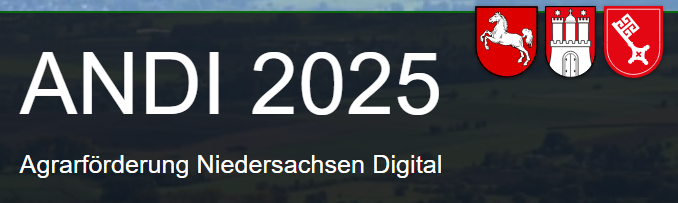 Bildrechte: SLA
Bildrechte: SLA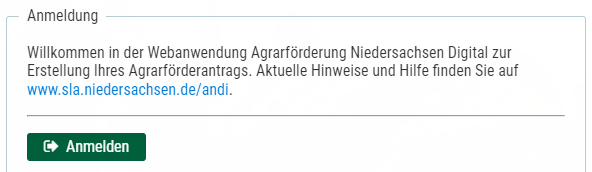 Bildrechte: SLA
Bildrechte: SLA2. Anmeldung ausfüllen: Betriebsnummer und Passwort eingeben
Weitere Informationen zum Ausfüllen
- Oben links: ggf. ein anderes Bundesland auswählen
- Oben rechts: 10-stellige Betriebsnummer eingeben
- Zusatz oben rechts: ggf. Eingabe mit Mitbenutzernr. mit einem Schrägstrich in dieser Form "1234567890/12"
- Mitte links: ggf. ein anderes Bundesland auswählen
- Mitte rechts: Eingabe ist nur für einen Mandanten notwendig, ansonsten leer lassen!
- Unten links: Passwort eingeben
- Passwort vergessen? Weitere Informationen: https://www4.zi-daten.de/infoZID.html#vergessen
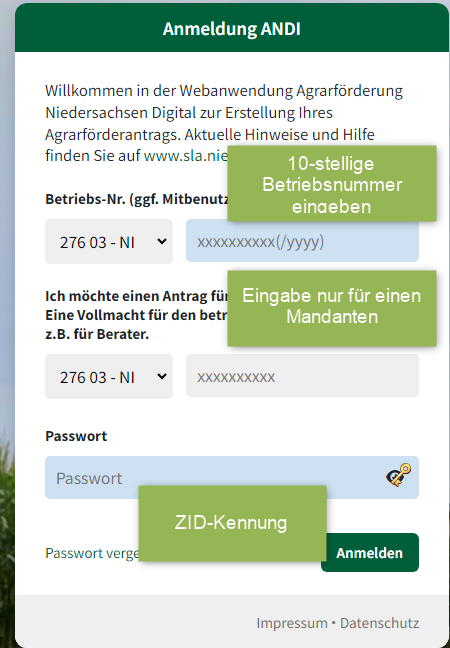 Bildrechte: SLA
Bildrechte: SLANach der Anmeldung gelangen Sie auf die Übersichtsseite der Anwendung, die eine Übersicht über verschiedene Informationen gibt.
Antragstellung Sammelantrag und Änderungsantrag
Anlegen: Initial kann hier der Antrag mit dem Datenstand vom Bearbeitungsbeginn Sammelantrag für den Sammelantrag angelegt werden. Wurde bereits ein Antrag abgegeben, erscheint ein Dialog, in dem verschiedene Datenstände zur Auswahl angeboten werden.
Im Änderungsantrag wird hier immer der aktuellste Stand geladen.
Bearbeiten: Wurde ein Antrag bereits angelegt, kann dieser weiter bearbeitet werden.
Zurücksetzen: Die bereits eingegebenen Daten können zurückgesetzt, also gelöscht werden.
Sammelantrag: Sie können danach einen bereits abgegebenen Antrag anlegen oder den initialen Datenstand vom Bearbeitungsbeginn Sammelantrag wiederherstellen.
Änderungsantrag: Wenn Sie die Daten aktualisieren, werden alle bisher eingegebenen Änderungen gelöscht, sie können dann den aktuellsten Datenstand herstellen, wenn Sie die Schaltfläche "Anlegen" betätigen. Es ist ratsam den Änderungsantrag immer auf dem aktuellsten Datenstand zu beginnen.
Antragsteller/in, Unternehmenssitz
Der Name, die Registriernummer und die Adresse wird für den Antragsteller angezeigt. Wenn Sie den Antrag mit einer Vollmacht bearbeiten, werden Ihre Daten nicht angezeigt, nur die des Antragstellers.
Eine Liste der bereits abgegebenen Anträge wird hier mit dem jeweiligen Abgabezeitpunkt angezeigt.
In der dritten Spalte erkennen Sie anhand des Hakens, ob ihr abgegebener Antrag bereits in der Bewilligungsstelle importiert wurde. Wenn die Zelle allerdings leer ist, wurde Ihr Antrag noch nicht importiert. In diesem Fall müssen Sie sich etwas gedulden. Durch ein Drüberfahren mit der Maus auf den Haken erhalten Sie zusätzlich eine Symbolerklärung. Das Importkennzeichen wird täglich über Nacht importiert und sollte somit am nächsten Tag angezeigt werden, wenn ein Antrag importiert wurde.
Zudem können Sie den Datenbegleitschein und den Betriebsspiegel herunterladen. Die Betriebskarte des zuletzt abgegebenen Sammelantrags kann über die Schaltfläche "BK herunterladen" abgerufen werden. Per Knopfdruck haben Sie auch die Möglichkeit eine Betriebskarte zu erzeugen. Ein Export der bereits abgegebenen Geometrien kann hier im Shape- (enthaltene Dateien: shp, prj, dbf, shx) und XML-Format heruntergeladen werden.Vorjahresdaten
Eine Liste der im Vorjahr abgegebenen Anträge wird hier angezeigt. Sie haben die Möglichkeit den Datenbegleitschein, Betriebsspiegel sowie eine Exportdatei herunterzuladen. Die Betriebskarte des zuletzt abgegebenen Sammelantrags kann über die Schaltfläche "BK" abgerufen werden. Ein Export der bereits abgegebenen Geometrien kann hier im Shape- und XML-Format heruntergeladen werden.
Aktuelle Informationen der Internetseite des SLA werden hier angezeigt, um auf neue Funktionen oder Probleme während der Antragstellung hinzuweisen.
Relevante Termine zur Antragstellung sind hier tabellarisch aufgelistet, um einen Überblick über die Fristen anzubieten.
Begünstigte haben ab dem Antragsverfahren 2025 die Möglichkeit in ANDI nach der Anmeldung Anhänge und Nachweise zum Antragswesen hochzuladen. Dieses ist ohne Bezug zu einem gestellten Antrag und in den Formaten PDF, JPG und PNG möglich. Zu jedem Upload ist es notwendig eine passende Kategorie auszuwählen.
Wichtiger Hinweis:
Diese Funktion dient ausschließlich dem Übersenden von Nachweisen zu den von Ihnen beantragten Interventionen und NICHT der Abgabe von Datenbegleitscheinen! Die Vorgaben zu Form und Frist eines Datenbegleitscheins sind nur dann erfüllt und die Gültigkeit des Antrags liegt nur dann vor, wenn der Datenbegleitschein persönlich, per Post oder per Fax direkt bei der zuständigen Bewilligungsstelle der Landwirtschaftskammer Niedersachsen eingereicht wurde.
Über den Dokumenten-Upload übersandte Nachweise können nur für das laufende Antragsverfahren berücksichtigt werden, wenn sie bis spätestens 30.09. hochgeladen wurden. Sollte es für angeforderte Nachweise abweichende Fristen geben, sind diese Fristen verbindlich und müssen eingehalten werden.
Sollten Sie feststellen, dass ein hochgeladenes Dokument keine Verwendung finden soll, nehmen Sie bitte Kontakt mit Ihrer zuständigen Bewilligungsstelle auf.
ANDI Termine
Sammelantrag, Änderungsantrag, Sanktionsfreie Änderungen, Änderungen mit Sanktionen, Fristen, Berichtigungen, Sperrungszeiten für ANDI mehrSchnittstellen der Abgabedateien
Auf der Übersichtseite in ANDI können Sie für jeden abgegebenen Antrag die Abgabedateien als XML und Shapes über den Button „Export“ herunterladen. ANDI nutzt dabei zwei unterschiedliche Schnittstellen: Eine für den Sammelantrag und eine für den Änderungsantrag. mehrWenn gelbe Warn-Symbole im Menü oder unter Schläge und Teilschläge in der Tabelle angezeigt werden, ist der Antrag unvollständig. Solange der Antrag nicht vollständig ausgefüllt wurde und noch Pflichtangaben fehlen, kann die Antragsprüfung nicht ausgeführt werden.
Wenn Meldungen in der Antragsprüfung angezeigt werden, ist der Antrag vollständig ausgefüllt, aber einige Angaben könnten in einem anderen Bereich des Antrags fehlen. Wenn Sie z. B. eine Umweltmaßnahme unter 7.3 beantragen, müssen einige Maßnahmen auch an mindestens einem Teilschlag unter "Schläge und Teilschläge" angegeben werden. Gehen Sie den Hinweisen in der Antragsprüfung nach. Für eine Aktualisierung der Antragsprüfung rufen Sie nach einer Änderung erneut die Antragsprüfung im Menü auf.
Wenn keine Meldungen in der Antragsprüfung angezeigt werden, wird die Seite Abgabe frei geschaltet. Gehen Sie dort wie folgt vor:
- Allgemeine und besondere Erklärungen herunterladen und zur Kenntnis nehmen
- Checkbox aktivieren
- Hinweise zum Thema Konditionalität herunterladen und zur Kenntnis nehmen
- Checkbox aktivieren
- Informationsblatt zur DSGVO herunterladen und zur Kenntnis nehmen
- Antrag abgeben
Im Rahmen der Antragsabgabe müssen Sie bestätigen, dass Sie folgende Dokumente zur Kenntnis genommen haben:
Allgemeine und besondere Erklärungen
Unter dem ersten angegebenen Link gelangen Sie zu den "Allgemeinen und Besonderen Erklärungen", mit denen Sie erklären, dass Sie die Voraussetzungen der Beihilfefähigkeit (einschließlich AUKM-Bereich) erfüllen und die Regelungen einhalten und anerkennen. Da diese Erklärungen Grundvoraussetzung für die Gewährung der Agrarförderung sind, ist Ihre Bestätigung, dass Sie sie gelesen haben und damit einverstanden sind, eine Pflichtangabe.
Hinweise zum Thema Konditionalität
Bei der zweiten Ankreuzmöglichkeit geben Sie an, dass Ihnen Informationen mit allen Details zum Thema Konditionalität übermittelt worden sind und Sie diese zur Kenntnis genommen haben. Über den angegebenen Link gelangen Sie zur aktuellen Broschüre, in der alle Details zum Thema Konditionalität dargestellt sind. Aufgrund der Bedeutung dieser Informationen handelt es sich um eine Pflichtangabe.
Informationsblatt zu den Informationspflichten bei der Erhebung personenbezogener Daten nach der Datenschutz-Grundverordnung (DSGVO)
Aufgrund der Regelungen der DSGVO werden Sie mit dem Informationsblatt darüber informiert, was mit Ihren erfassten personenbezogenen Daten geschieht und welche Rechte Sie im Hinblick auf ihre Verarbeitung haben. Diese Informationen erfolgen gemäß Artikel 13 der Datenschutz-Grundverordnung (EU) 2016/679 (DSGVO).
Hinweise zu den Abgabemöglichkeiten in ANDI
Mit dem ANDI Antragsverfahren besteht ab 2024 erstmals die Möglichkeit, den Sammelantrag Agrarförderung, Agrarumwelt- und Klimamaßnahmen ohne Einreichung eines Datenbegleitscheins wirksam einzureichen. Weitere Informationen finden Sie im Artikel mehrÄnderungsantrag
Wird im Änderungsantrag eine Änderung an einem Schlag im Reiter Hauptangaben auf der Seite Schläge und Teilschläge vorgenommen, wird nach der Antragsprüfung der Grund der Änderung abgefragt. Dies gilt auch für das Anlegen eines neuen Schlags. Hier können dann drei mögliche Gründe angegeben werden (betriebliche Gründe, Änderungen der Referenz/Feldblocknummer oder AMS-Änderung).
Neue Spalten Aktuelle Größe, Größe Erstellung und Geänderte Größe im Änderungsantrag
In der Zusammenfassung und im Datenbegleitschein werden bei bearbeiteten Flächen - Schlag, Teilschlag und LE-Teilschlag - die Größe der Flächen in drei Kategorien, einmal die aktuelle Fläche des Antrags, die Größe vor dem Anlegen des Änderungsantrags und die Größe nach der Änderung angezeigt. mehrFür Antragsteller aus anderen Bundesländer werden entweder ganze Formulare oder Formularteile ausgeblendet und können nicht bearbeitet werden. Sie erhalten einen gesonderten Datenbegleitschein mit denen für sie relevanten Eingaben.
- Aktuelles
- Neu in ANDI 2025
- Technische Voraussetzungen
- Häufig gestellte Fragen (FAQ)
- Technische Nachrichten
- Änderungsanträge
- Bereinigung Überlappung
- AMS-Änderungsmitteilung
- Agrarumweltmaßnahmen und Ansprechpartner
- Andere Bundesländer
- Termine
- Dokumente und Formulare
- Hilfe
- Schnittstellen der Abgabedateien
- Schlaginfo-Portal